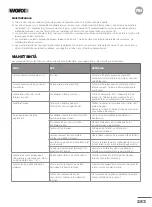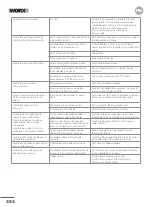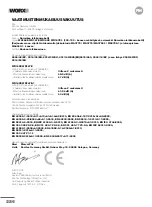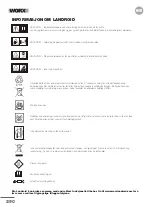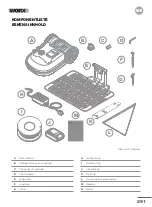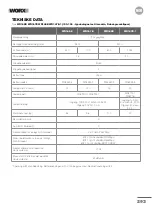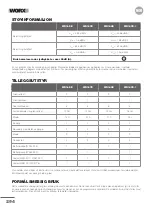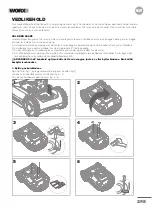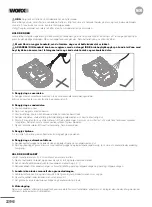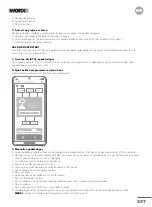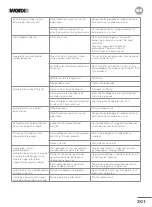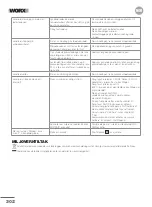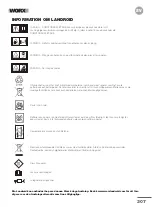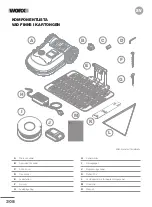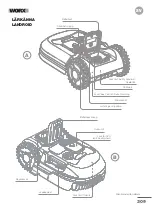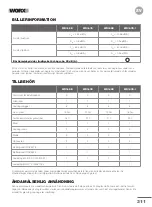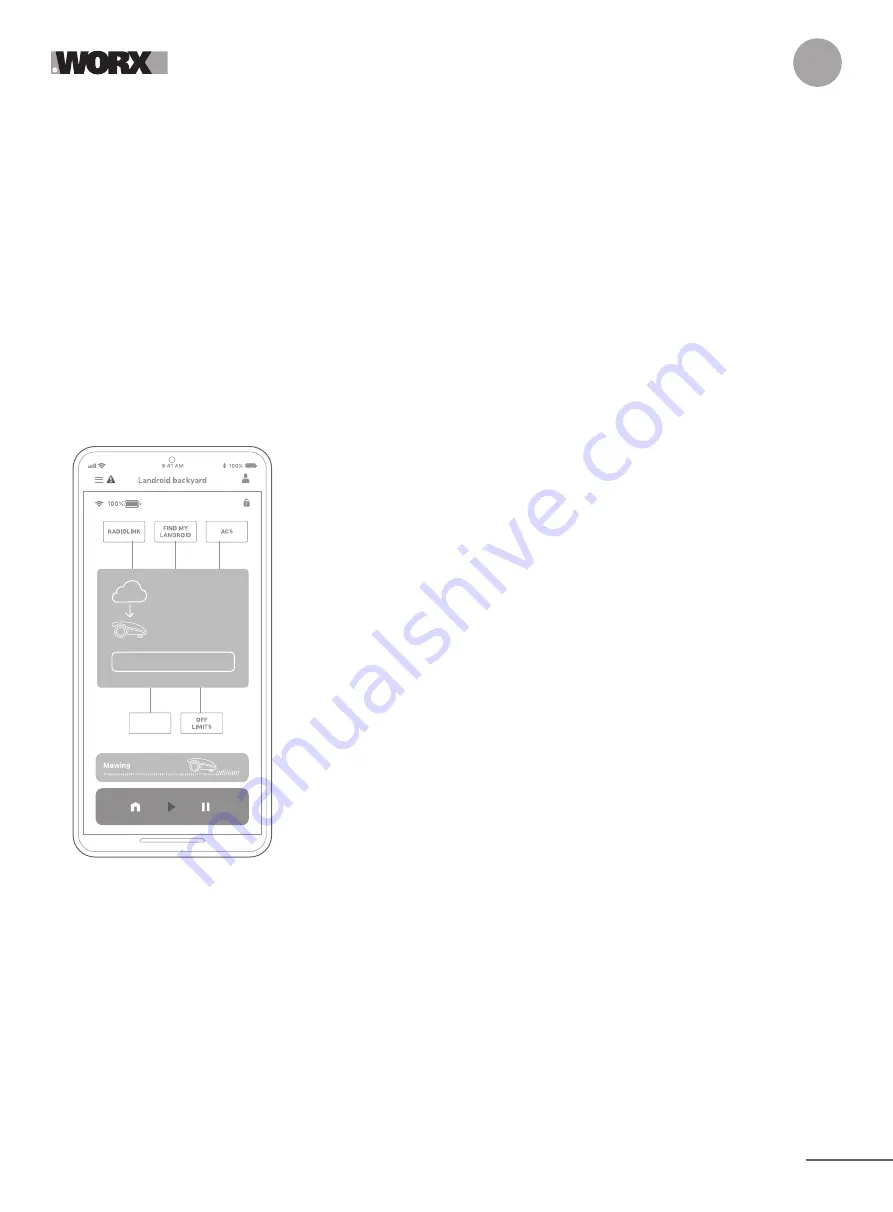
297
NOR
A. Rengjør den grundig
B. Lad batteriet helt fullt
C. Slå av strømmen
3. Å starte opp igjen om våren
Når det er på tide å starte opp Landroid igjen for den nye sesongen, må du sjekke følgende:
A. Oppdater innstillingene for klokkeslett og dato via appen.
B. Hvis du oppdager rust på lade-kontaktene til Landroid og ladestasjonen, kan du gni disse med et fint sandpapir.
C. Fullad batteriet før du starter Landroid.
HOLD DEN OPPDATERT
Landroid utvikler seg konstant, og nye programvareversjoner gjøres tilgjengelige. Disse er gratis. Hold Landroid oppdatert for å få
mest mulig ut av gressklipperen din.
1. Over-the-Air (OTA) -oppdateringer
Hvis Landroid er koblet til Wi-Fi-nettverket, blir du varslet om at ny programvare er tilgjengelig via appen. Når du bekrefter skjer
oppdateringen automatisk over nettet.
2. Sjekk hvilken programvareversjon du har.
Programvareversjonsnummeret kan sees når Landroid er på.
VOICE
CONTROL
INSTALL NOW
There is a new version
of your Landroid robot
mower software
3. Manuelle oppdateringer
A. Du kan oppdatere Landroid til den nyeste programvareversjonen med en USB-pinne hvis den ikke er koblet til Wi-Fi-nettverket
B. Gå regelmessig inn på Worx Landroid-nettsiden for å sjekke om en ny versjon er tilgjengelig. Hvis du står på Landroids e-postliste,
vil du få beskjed når en ny versjon er tilgjengelig
C. Last ned den nyeste versjonen på nettsiden vår
D. Bruk en tom USB-pinne formatert i FAT32
E. Lagre zip-filen, pakk den opp og overfør innholdet til USB-pinnen
F. Sett Landroid på en sikker og jevn overflate
G. Slå av Landroid
H. Se på baksiden av Landroid for å finne USB-porten.
I. Sett inn USB-pinnen i porten
J. Sett Landroid ned på plenen igjen, innenfor arbeidsområdet som er avgrenset med grensetråden
K. Slå på Landroid
L. Fjern USB-pinnen når “USB” vises, uten å løfte Landroid.
M. Oppdateringen starter automatisk og kan ta en stund. Landroid starter automatisk på nytt når oppdateringen er fullført
MERK:
Sørg for at Landroid er innenfor grensen når du starter den på nytt.